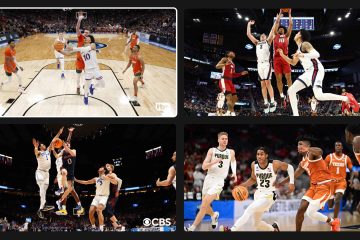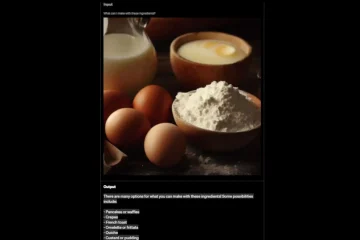La forma en que encuentra y configura los widgets no cambia en iOS 15 , pero lo que hay y lo que pueden hacer es.
Con iOS 14 , Apple finalmente trajo los widgets a iPhone y nos brindó una forma de interrumpir nuestras ordenadas filas de íconos de aplicaciones con cosas que eran más inmediatas y visualmente útiles. Ahora, con iOS 15, estamos obteniendo más, aunque probablemente no de la forma que esperábamos.
Los widgets en iOS 15 siguen siendo rápidos y visuales, nos muestran información útil y luego nos llevan a su aplicación para cualquier otra cosa. Todavía no podemos, digamos, escribir una nota de Apple en el widget de Notas, podemos leer las anteriores y tocar para abrir la aplicación completa si queremos más.
Pero si ese tipo de funcionalidad en particular aún no ha llegado, sí lo han hecho muchas otras adiciones útiles. Vienen en forma de widgets completamente nuevos y, en algunos casos, también más habilidades de las que estamos acostumbrados.
Anteriormente en iOS 14… Al igual que antes, mantenga presionada cualquier área en blanco de cualquier pantalla de inicio en su iPhone . O si tu dedo se desliza y tocas el ícono de una aplicación por accidente, sigue presionando como lo querías decir y luego toca el botón Editar pantalla de inicio cuando aparezca.
Ahora toque el signo + en la parte superior izquierda de la pantalla y elija un widget de la lista posiblemente larga que se le presenta. La parte superior de la lista será una selección de las recomendadas, según las aplicaciones que tiene y lo que tiende a hacer.
Debajo de eso, hay una lista alfabética de todas las aplicaciones que tiene que incluyen widgets. Estos serán una mezcla de los de Apple y de terceros, y la mayor diferencia esta vez es que hay muchos más de Apple allí.
Fácilmente, el nuevo widget más notable es Contactos. Es posible que haya rechazado la aplicación Contactos a favor de, digamos, Cardhop o BusyContacts . O es posible que no se haya dado cuenta de que lo estaba usando, ya que normalmente busca números en la aplicación Teléfono y direcciones de correo electrónico en Mail.
Este widget podría hacer que vuelva a usar las aplicaciones de Contactos de Apple, y al menos podría hacer que lo aprecie más.
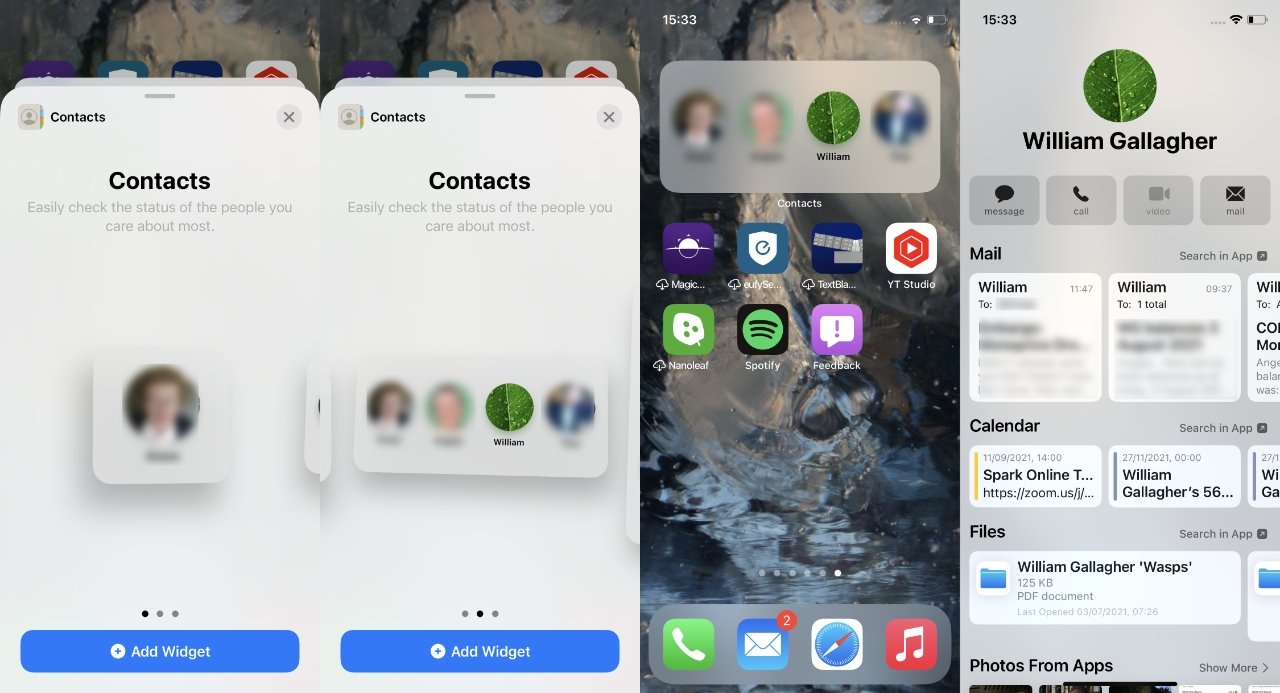
Es peor que buscar en Google.
Contactos ahora te permite agregar un widget a tu pantalla que muestra uno, cuatro o seis de los que Apple dice que son”las personas que más te importan”. Si bien algunas de sus opciones en el proceso beta no parecen encajar, la idea parece ser que muestra a una, cuatro o seis personas con las que interactúa más.
Bien, ya sea que interactúe por teléfono, mensajes, correo electrónico o cualquier combinación de estos.
Si estás en tu propia lista de las personas que más te importan, tal vez solo estés sano y tal vez puedas hacer un balance de tu vida social. Pero aunque la lista se seleccionó originalmente para usted, puede reorganizar esa lista y puede reemplazar a las personas en ella.
Entonces, la cara de tu ex no te estará mirando desde el iPhone, o al menos no desde el widget Contactos.
Sin embargo, toca a cualquiera en ese widget y descubrirás que hay más en este asunto de averiguar quién te importa más. Una vez que toca el widget, al igual que con todos los widgets, sale de esa pantalla y ejecuta la aplicación completa.
Pero luego, dentro de la aplicación completa, se muestra algo nuevo. Se le muestra una página de Contactos para la persona que acaba de tocar y, por supuesto, incluye todos los detalles de su dirección y número de teléfono que ha agregado antes.
También le muestra vistas en miniatura de los últimos correos electrónicos que les envió. Verá una lista de Archivos que muestra qué documentos compartieron recientemente.
Luego, ocurre prácticamente lo mismo para Mensajes, Teléfono y Calendario. Cada sección incluye cuándo los contactó por última vez de esta manera y si les envió algo como una invitación de calendario.
Este nuevo widget de Contactos es una nueva vista rápida de información nueva y excelente. Si ha dejado de usar la aplicación Contactos de Apple, esto podría ser suficiente para traerlo de regreso.
Pero todas las aplicaciones de contactos en iOS usan la base de datos que creó Apple. Entonces, no hay nada que le impida tener, digamos, BusyContacts como su libreta de direcciones principal y la de Apple para el widget.
La mayoría de los widgets te ofrecen un par de tamaños diferentes y, por supuesto, el más grande te muestra más información. Con el nuevo Find My , no obtienes mucho más, ya que obtienes información diferente.
Está realmente dividido en personas y elementos. Con las personas puedes compartir tu ubicación y ellos pueden compartir la de ellos. Hasta que configure ese uso compartido, el widget solo muestra un botón Comenzar a compartir ubicación , pero a partir de entonces puede tocar el nombre de una persona para ver dónde está.
Eso requiere su consentimiento, y también Apple señala que”no todos los dispositivos y configuraciones son compatibles”. No hay más detalles al respecto, por lo que aún no hay forma de juzgar si cambiará el lanzamiento oficial.
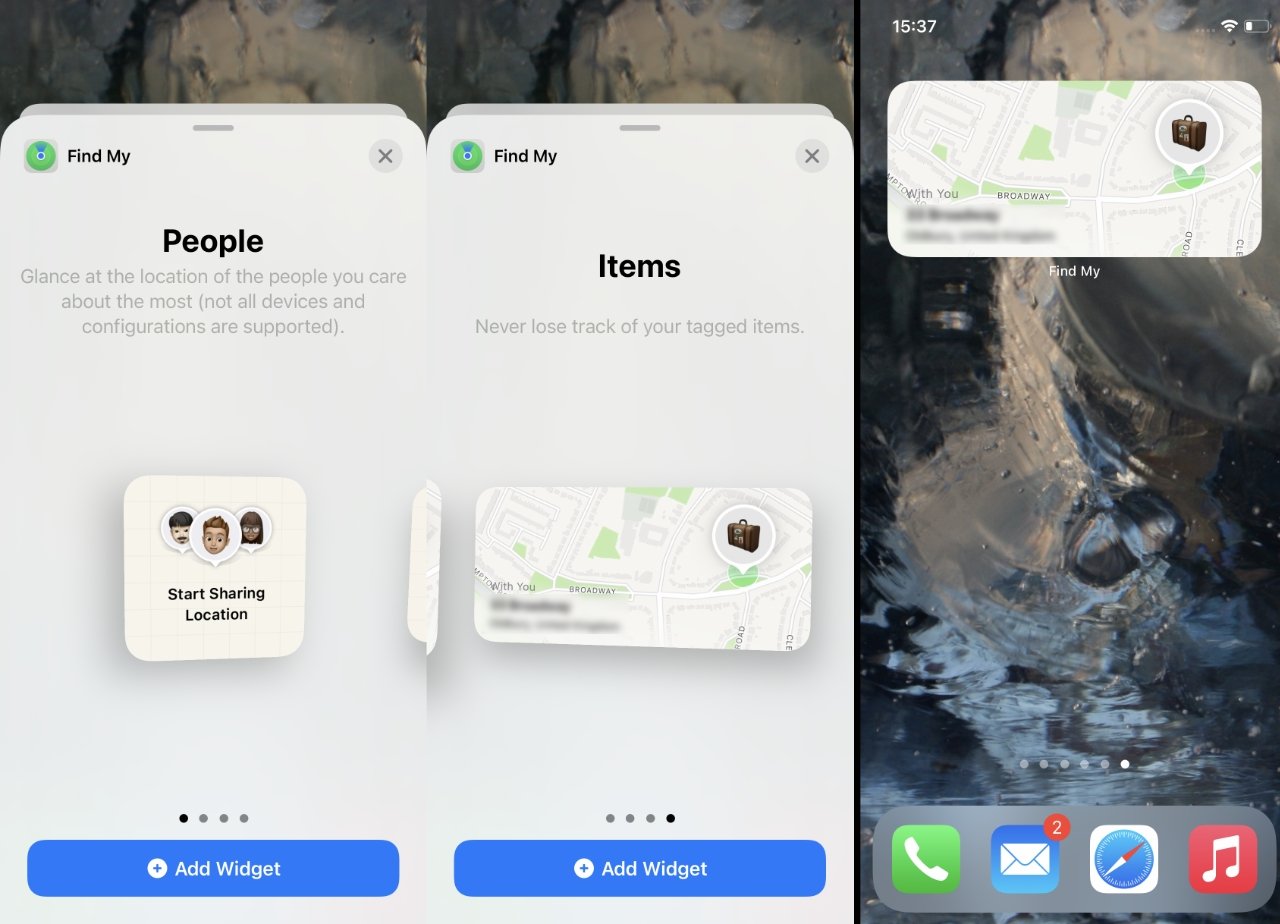
Solo puede realizar un seguimiento un AirTag con el widget Find My, pero puede tener varias copias de ese widget
De manera más sencilla, si tiene AirTags , puede configurar el widget para que actúe como un botón para rastrearlos. O mejor dicho, para rastrearlo.
Ya sea que elija el widget Buscar mi de ancho medio o completo, obtendrá la misma funcionalidad. Es un widget, un AirTag.
Afortunadamente, no hay nada que le impida tener muchos widgets Find My diferentes en su pantalla.
Sería muy bueno tener un widget de correo que le permitiera ver el remitente y el asunto de un mensaje de correo y luego deslizarlo para eliminarlo. Pero al menos ahora, con el widget de correo en iOS 15, puede ver el primer o los dos correos electrónicos más recientes.
Además, puedes verlos desde diferentes bandejas de entrada. Si tiene varias cuentas de correo electrónico de su trabajo con muchos clientes diferentes, puede seleccionar que una de esas bandejas de entrada se muestre en el widget.
De forma predeterminada, Apple configura esto para mostrar los mensajes recibidos de los VIP, pero en teoría puede configurarlo en cualquier buzón que tenga. En teoría, eso incluye sus propios elementos enviados.
Eso podría ser útil si quisiera echar un vistazo rápido para ver que se ha enviado un mensaje y, por ejemplo, aún no está en su bandeja de salida. Sin embargo, por alguna razón, los resultados del uso del buzón de correo enviados no fueron consistentes en la versión beta de iOS 15.
Aparece como el widget de la App Store, pero en realidad está ahí para mostrarte específicamente la sección Hoy de la App Store. Entonces recibirás notificaciones de juegos nuevos, por ejemplo.
Hablando de eso, Game Center de alguna manera sigue siendo una cosa, y ahora es una cosa con un widget.
El nuevo widget de Game Center ahora tiene seis opciones, divididas en dos categorías. Hay tres widgets Continuar jugando de diferentes tamaños, luego tres listas de Amigos están jugando .
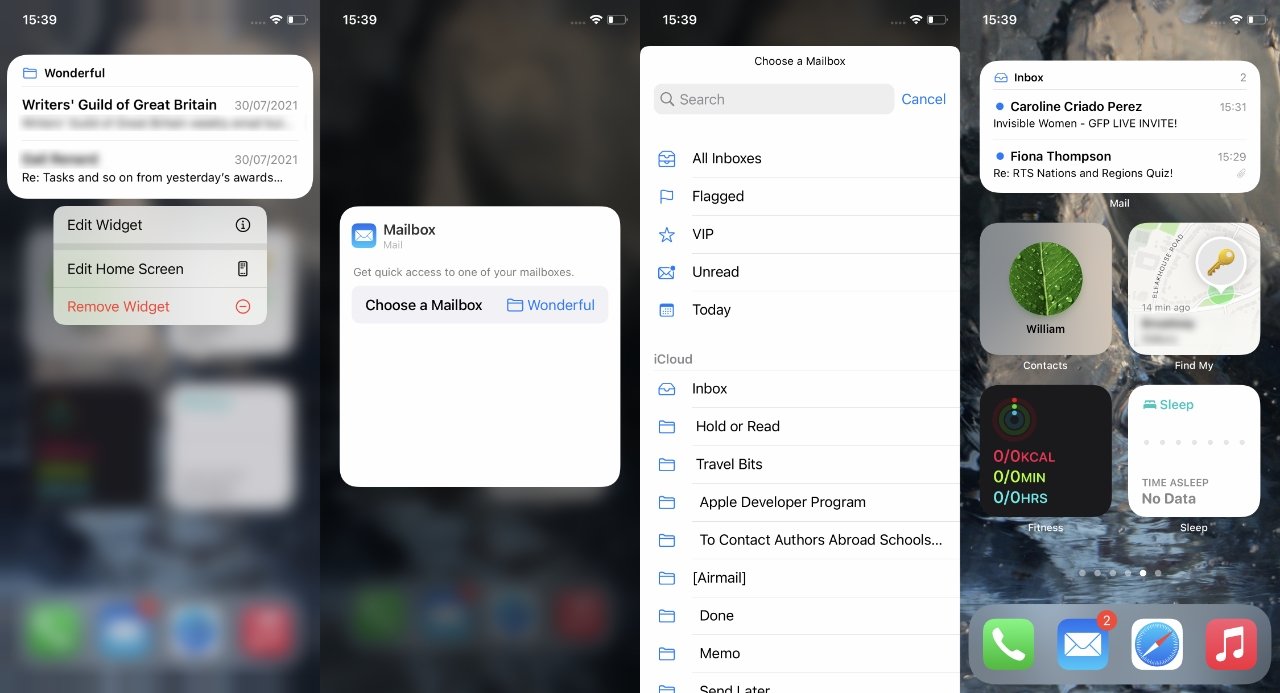
Agregue el widget de correo y puede elegir qué buzón monitorear
Seguimiento del sueño
Si aún no ha configurado el seguimiento del sueño en la aplicación Health revisada de iOS 15, ganó No veo nada en el nuevo widget de suspensión.
Sin embargo, una vez que lo ha configurado, le ofrece una vista rápida de sus hábitos de sueño.
El iOS 15 de Apple agrega silenciosamente una gran cantidad de nuevos widgets, la mayoría con muchas opciones y funciones. Aún hay más que hacen que los widgets se conviertan en una parte clave de la pantalla de su iPhone.
Uno sigue siendo que el texto editable en un widget sería genial. Pero la otra es que solo a veces, quieres un widget aún más grande que el que Apple te otorga.
Y simplemente no hay opción para, digamos, un widget de pantalla completa. Solo tendrás que suspirar dramáticamente y deslizar accidentalmente el teléfono sobre la mesa cuando quieras que la gente sepa que cierras el anillo de ejercicios.